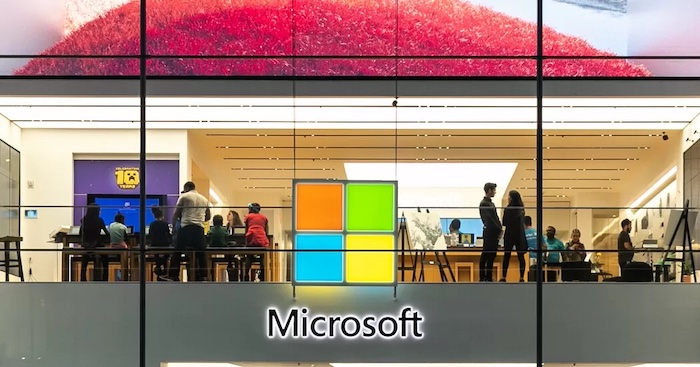8 نصائح خاصة بكاميرا جالاكسي نوت 9

لا شك أن جهاز جالاكسي نوت 9 يعد واحداً من أفضل الهواتف الذكية في العالم، ولا شك أيضاً في أن الكاميرا تعد من أهم السمات المميزة فيه، ولهذا سنقدم لك نصائح مهمة حول كاميرا جالاكسي نوت 9.
ضبط الخلل
يستطيع نوت 9 تحليل الصور أثناء التقاطك لها ومحاولة إيجاد الثغرات كالتشويش وعدم الوضوح، وعند نقل الصورة إلى المعرض سيظهر أمامك إشعار يخبرك بوجود خلل ما في الصورة لينبهك لالتقاطها مجدداً.
تصوير الفيديو بالعرض فائق البطء
تسمح لك هذه الميزة بتسجيل مقاطع فيديو طويلة، فعبر جالاكسي اس 9 قامت هذه التقنية بإبطاء الفيديو بمعدل 0,2 ثانية أما على نوت 9 فيمكنك الانتقال من 0,2 إلى 0,4 ثانية، لكن من الجدير بالذكر أن فيديوهات 0,4 ثانية بجودة عادية بينما فيديوهات 0,2 ثانية تحفظ بجودة عالية.
تحويل التصوير بالعرض فائق البطء إلى صور GIF
عند مشاهدة الفيديو بالعرض البطيء خلال تطبيق سامسونج بعض المؤثرات وتحويله إلى صورة GIF، فعند مشاهدة المقطع يمكنك النقر على زر القائمة ومن ثم التفاصيل Details، وتحت قسم المقاطع فائقة البطء Super Slow Clips سيكون هناك مؤثرات أخرى أيضاً.
تصوير أحادي أو متعدد للفيديوهات بالعرض البطيء
إذا كنت ترغب بتصوير مقاطع فيديو متعددة بالعرض البطيء خلال فيديو طويل واحد فإنه بإمكانك تغيير إعدادات نوت 9 الأساسية من أحادية إلى متعددة خلال إعدادات الكاميرا ضمن خيار Super Slow-mo>Multi-take.
التعرف على المشهد
تستخدم هذه التقنية الذكاء الاصطناعي من أجل التعرف على ما تقوم بتصويره وضبط الكاميرا وإعداداتها وفقاً لذلك، فعلى سبيل المثال يمكن لهذه التقنية أن تكتشف ما إذا كنت تلتقط صوراً للأزهار أو الحيوانات وضبط الخلفية وفقاً لذلك.
استخدام قلم S Pen كزر لالتقاط الصور
من بين المزايا التي يقدمها قلم S Pen إمكانية العمل كغالق للكاميرا مما يعني أنه عند النقر على زر S Pen ستفتح الكاميرا وتلتقط صورة.
ضبط التركيز الحي
عند التقاط صورة بالتركيز الحي يتم تطبيق مؤثرات تشويش الحواف لكل ما هو موجود خلف العنصر الأساسي في الصورة، ويمكنك ضبط مستوى التشويش قبل التقاط الصورة.
المشاهدة والحفظ بالزاوية العريضة
يتميز وضع التركيز الحي أيضاً بأنه يلتقط صورة قريبة وصورة بزاوية عريضة في الوقت ذاته، لكن عندما تشاهد الصورة فإنك لن تلحظ أية فرق، وعندما تشاهد الصورة في المعرض يمكنك النقر على زر الزاوية العريضة في أعلى الشاشة كي تراه.